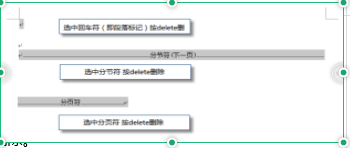word文档多出一页空白页怎么删除(word最后多了一页空白页怎么删除)
大家知道在Word中删除空白页的具体操作吗?以下内容就是为大家整理的在Word中删除空白页的方法,一起来学习吧!

word删除空白页的方法
新建一个Word文档,编辑好内容,设置好格式(由于操作和编辑的失误文档里多出了空白页)。
删除方法一:将光标放于空白页的开始处,按键盘上的“删除键”即可删除空白页。

删除方法二:将光标放于空白页的开始处,单机其左侧,当空白页出现一个横条时,按键盘上的“删除键”即可删除空白页。
删除方法三:将光标放于空白页后一页的开始处,按键盘上的“删除键”即可删除空白页。
删除方法四:有时候空白页的出现是由于分页符造成的,删除分页符即可。
当然,以上都是普通状况下出现的空白页删除方法,最终都能达到删除空白页的效果。
以上就是在word中删除空白页具体方法了,大家都学会了吗?
版权声明:本文内容由网络用户投稿,版权归原作者所有,本站不拥有其著作权,亦不承担相应法律责任。如果您发现本站中有涉嫌抄袭或描述失实的内容,请联系我们jiasou666@gmail.com 处理,核实后本网站将在24小时内删除侵权内容。
版权声明:本文内容由网络用户投稿,版权归原作者所有,本站不拥有其著作权,亦不承担相应法律责任。如果您发现本站中有涉嫌抄袭或描述失实的内容,请联系我们jiasou666@gmail.com 处理,核实后本网站将在24小时内删除侵权内容。